Вы можете использовать среду командной строки в интерактивном режиме, вводя команду и ожидая результата, или вы можете использовать оболочку для создания сценариев, которые выполняются без прямого взаимодействия, что улучшит ваш рабочий процесс.
Самый быстрый способ открыть папку в VS Code — использовать команду кода в Терминале. Но если вы не настроите его должным образом, вы можете столкнуться с ошибкой «команда zsh: код не найден». Выполните следующие два шага, чтобы исправить это. Проверять Сравнение Zsh и Bash: выбор подходящей оболочки для программирования и управления текстом.
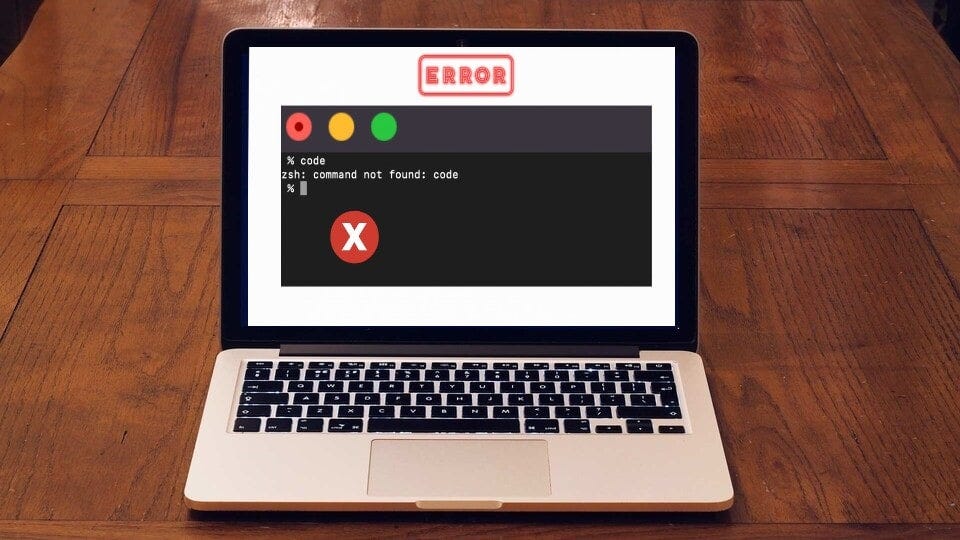
1. Переустановите код Visual Studio
Рекомендуемый способ установки приложения на Mac — через официальный App Store. Однако, поскольку VS Code недоступен в App Store, загрузите его с официального сайта VS Code. Visual Studio Code Это ваш единственный вариант.
Даже если вы уже это сделали, возможно, вы все равно запускаете приложение из папки «Загрузки» в macOS. Поэтому обязательно переместите исполняемый файл в папку «Приложения».
2. Установите команду кода для переменных PATH.
После перемещения VS Code в папку «Приложения» необходимо добавить команду кода к доступным переменным PATH. Как только команда окажется в переменных среды PATH, вы сможете запустить ее из приложения «Терминал» в macOS.
К счастью, для этого не нужно возиться с командной строкой. VS Code предоставляет решение для добавления команды в переменные PATH одним щелчком мыши, выполнив следующие действия:
- Откройте VS Code на своем Mac.
- Нажмите на Ctrl + Shift + P чтобы открыть панель команд.
- Теперь введите команда оболочки. Из отображаемых результатов выберите Установите команду «Код» в PATH.
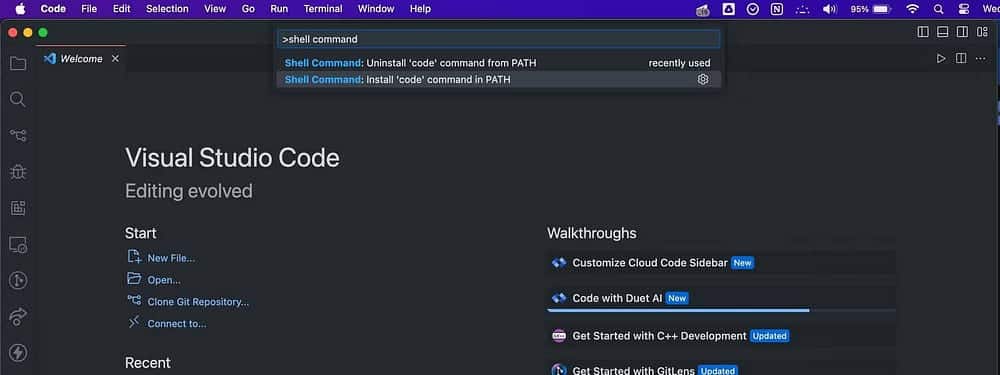
- Затем VS Code запросит разрешение на установку команды кода. Найдите Ok.
- Введите пароль администратора Mac в следующем запросе и нажмите ОК.
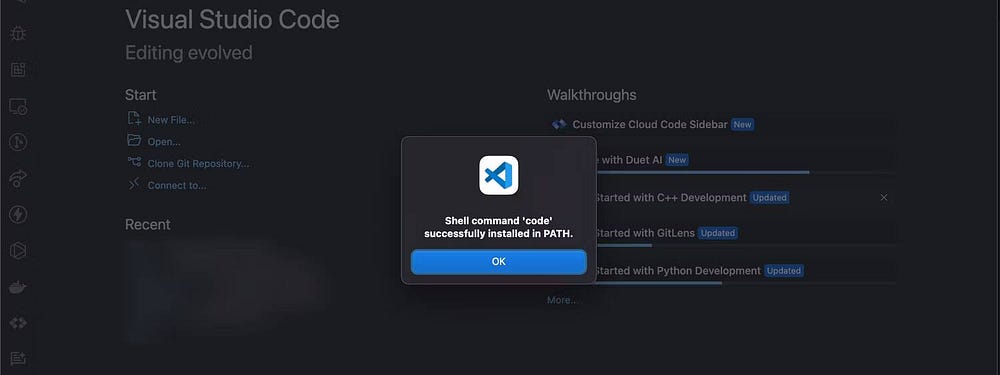
После завершения процесса появится диалоговое окно «Код команды оболочки был успешно установлен в PATH». Теперь, даже если вы не знаете, как сориентироваться Терминал на Mac, вы можете Быстро открыть папку в macOS Использование команды кода. Просто откройте Терминал на своем Mac и перейдите к папке с помощью команды cd. Как только вы окажетесь в интересующей вас папке, введите «код». в Терминале и нажмите Return (или Enter).
VS Code, одно из лучших бесплатных приложений для редактирования кода, предлагает широкий спектр функций, которые упрощают разработку и отладку программного обеспечения. Если вы предпочитаете использовать Терминал для навигации по файловой системе, команда кода позволяет легко открыть текущую папку в редакторе. Вы можете просмотреть сейчас Сравнение Visual Studio Code и Atom: какой редактор кода вам подойдет?







